Dropbox ist zweifellos eine weit verbreitete Anwendung, um Dateien aller Art in der Cloud zu speichern und von überall aus verfügbar zu haben. Manchmal können jedoch Fehler auftreten, die uns daran hindern, es normal zu verwenden. In diesem Artikel erklären wir, warum es nicht richtig synchronisiert und welche Schritte wir unternehmen müssen, damit es problemlos funktioniert und funktioniert Dateien synchronisieren.

Warum synchronisiert Dropbox nicht?
Synchronisierungsprobleme mit Dropbox kann aus verschiedenen Gründen auftreten. Es ist normalerweise etwas Vorübergehendes und hauptsächlich auf einen Verbindungsfehler oder auf ein störendes Programm zurückzuführen, z. B. ein Antivirenprogramm oder VPN die du installiert hast.
Manchmal wird der Fehler durch a verursacht Software-Level Ausgabe. Es könnte ein Fehler mit der Dropbox-App, eine Fehlkonfiguration oder ein Cache-Fehler vorliegen. Auch auf Betriebssystemebene, bei einem entstandenen Konflikt oder einem Problem mit einem anstehenden Update.
Ein weiterer sehr einfacher Fehler, der auftreten kann, ist dieser wir haben uns nicht eingeloggt korrekt oder wir verwenden ein anderes Konto. Dies würde verhindern, dass die Dateien richtig synchronisiert werden, und wir hätten Probleme damit, dass es normal funktioniert. Hier müssten wir lediglich prüfen, ob die Zugangsdaten korrekt sind.
Aber es gibt eine Ursache, die mit etwas anderem zusammenhängt Dateien, die nicht synchronisiert werden können mit Dropbox. Zum Beispiel temporäre Dateien, die von Anwendungen erstellt wurden, wie z Microsoft Word sowie Dateien, die symbolische Links, Verknüpfungen usw. enthalten. In diesen Fällen konnten wir nichts tun.

Wie man es löst
Wir werden einige wesentliche Schritte zeigen, die wir unternehmen müssen, um zu versuchen, das Problem zu beheben Dropbox-Synchronisierungsfehler . Je nachdem, warum es bei Ihnen nicht gut funktioniert, können Sie es mit einer dieser einfachen Methoden lösen, die wir erklären. Es muss nichts zusätzlich installiert werden.
Überprüfen Sie die Internetverbindung
Das erste, was Sie tun sollten, ist zu sehen, ob es ein Problem mit Ihrem gibt Internetverbindung . Besonders wenn Sie über Wi-Fi verbunden sind, ist es wahrscheinlich, dass die Abdeckung nicht gut ankommt oder ein Fehler aufgetreten ist, der verhindert, dass das Signal optimal ist, und zu kontinuierlichen Unterbrechungen oder langsamem Surfen führen kann.
Wenn Sie sehen, dass Dropbox nicht synchronisiert wird, weil das Signal nicht gut ist, können Sie immer versuchen, eine Verbindung per Kabel herzustellen. Auf diese Weise funktioniert es besser, stabiler und Sie können Dateien ohne so viele Probleme schneller hochladen oder herunterladen.
Sie können jedoch immer auch einen Repeater, ein Mesh-System oder SPS-Geräte verwenden, um das Funksignal zu verbessern. Auf diese Weise können Sie das Signal von anderen Stellen im Haus empfangen und die toten Zonen korrigieren, in denen die Abdeckung nicht reicht oder so schwach ist, dass sie Fehler dieser Art verursacht.
Starten Sie das System neu
Ein weiterer sehr einfacher Schritt, wenn Sie feststellen, dass Dropbox nicht richtig synchronisiert, ist einfach Wiederaufnahme dein System. Es spielt keine Rolle, ob Sie verwenden Windows oder ein anderes Betriebssystem. Manchmal kann es einen Softwarekonflikt geben, einen Prozess, der hängt oder ähnliches, der es nicht zulässt, wie er sollte.
Zum Beispiel mit dem Neustart können Sie Prozesse zurücksetzen der Dropbox-Anwendung. Vielleicht liegt das Problem wirklich an einem Prozess, der nicht gut funktioniert oder abgefangen wurde. Mit etwas so Einfachem wie dem Neustart des Computers können wir es richtig lösen.
Sie können den Router auch neu starten, insbesondere wenn Sie feststellen, dass es sich um ein Problem mit der Verbindung und nicht mit dem Betriebssystem handelt. In diesem Fall reicht es nicht aus, es aus- und wieder einzuschalten; Sie müssen den Router mindestens eine halbe Minute lang ausgeschaltet lassen und ihn dann wieder einschalten, damit der Neustart erfolgreich ist.
Sehen Sie, ob irgendein Programm stört
Es kann vorkommen, dass einige Programme, insbesondere Anwendungen wie Antivirus, Firewall oder VPN, die möglicherweise die Verbindung stören. Dies könnte zu Fehlern beim Synchronisieren von Dateien über Dropbox, aber auch beim Hoch- oder Herunterladen von Inhalten führen. Sie könnten sein den Betrieb blockieren .
Was Sie tun müssen, ist herauszufinden, was die Ursache sein könnte. Versuchen Sie beispielsweise, das VPN zu trennen, und prüfen Sie, ob dies korrekt funktioniert und nicht unterbrochen wird. Prüfen Sie auch, ob Ihr Antivirenprogramm die Dropbox-App blockiert. Sie können sogar versuchen, das Antivirenprogramm zu deaktivieren, obwohl dies nicht am ratsamsten ist, da Ihr Computer zumindest vorübergehend exponiert wäre.
Wenn das Problem auf das Antivirenprogramm zurückzuführen ist, können Sie jederzeit versuchen, ein anderes zu installieren. Es ist wichtig, einen zu haben, der gut funktioniert, wie Windows Defender oder eine andere Option wie Avast oder Bitdefender, um nur einige der beliebtesten zu nennen.
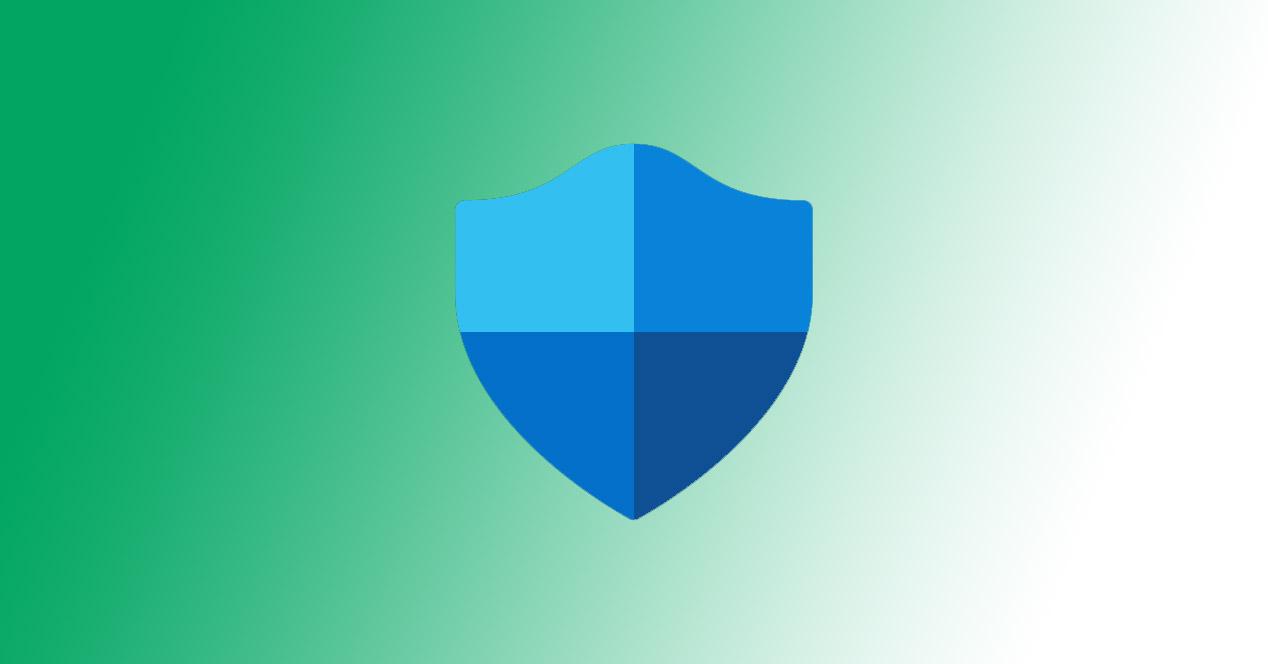
Löschen Sie den Dropbox-Cache
Der temporäre Dropbox-Ordner kann Dateien auch nach dem Löschen speichern. Im Laufe der Zeit die Cache-Speicher kann den ordnungsgemäßen Betrieb beeinträchtigen und diese Abstürze und Synchronisierungsfehler verursachen. Beispielsweise könnten wir Dateien synchronisieren, die denselben Namen wie eine andere Datei haben, die sich bereits im Cache befindet, und dies kann zu Fehlern führen.
Was wir tun werden, ist den Dropbox-Cache zu löschen. In Windows müssen Sie in den Ordner gehen, in dem das Programm installiert ist, und auf den Cache-Ordner zugreifen. Die Datei heißt genau dropbox.cache. Dort müssen Sie einfach den dort vorhandenen Inhalt löschen und prüfen, ob er behoben ist, und Sie können Dateien wieder problemlos synchronisieren.
Installieren Sie die App neu
Ein weiterer Schritt, den Sie unternehmen können, ist vollständig Installieren Sie die Dropbox-App neu . Manchmal gibt es Dateien, die Konflikte verursachen, oder es gibt ein Problem dieser Art, das durch vollständige Deinstallation und Neuinstallation der Anwendung gelöst wird. Dasselbe können Sie mit jedem Programm tun, das Fehler enthält.
Wir empfehlen Ihnen jetzt, Dropbox vollständig zu deinstallieren. Das bedeutet, dass Sie keine hängenden Akten hinterlassen. Es ist wichtig, eine saubere Installation zu haben, damit Sie die Neuinstallation wirklich verstehen und die Synchronisierung wieder richtig funktioniert.
Kurz gesagt, wenn Sie Probleme beim Synchronisieren von Dateien mit Dropbox haben, können Sie sehen, dass dies aus verschiedenen Gründen geschieht. Aber Sie haben auch verschiedene Möglichkeiten, die Sie in die Praxis umsetzen können, um es zu lösen und dass alles wieder normal funktioniert. Es ist kein seltsamer Fehler bei dieser Art von Cloud-Speicheranwendungen.
